iPhone ngày càng phổ biến tạo điều kiện cho người dùng tiếp cận và sở hữu chúng dễ dàng hơn. Bên cạnh việc cải thiện và nâng cao cấu hình phần cứng nói chung các mẫu iPhone mới ra mắt còn được trang bị camare có độ phân giải cao đem lại chất lượng ảnh chụp nét hơn, quay phim tốt hơn. Trong bài viết này 9mobi.vn đưa ra các mẹo biến iPhone của bạn thành một máy quay phim chuyên nghiệp khi sử dụng.
- [Apps Giveaway] Apps bản quyền miễn phí cho iPhone, iPad ngày 06/06/2014
- Mẹo dùng iPhone làm usb lưu trữ dữ liệu, biến iPhone thành ổ cứng di động
- [Apps Giveaway] Apps bản quyền miễn phí cho Android, iPhone ngày 8/4/2015
- Mod bàn phím iPhone, đổi kích thước, thay màu bàn phím iP bằng Bloard
- Hướng dẫn biến iPhone thành tay cầm chơi game
Để có được đoạn phim thành phẩm đẹp thì trước hết, bạn cần phải tạo ra video đầu vào tốt. Để làm được điều này với iPhone thì bạn dùng đến những “chiêu” cơ bản sau (áp dụng cho chức năng quay phim với ứng dụng Camera mặc định) và nếu không may mắn bạn hoàn toàn có thể fix lỗi camera iPhone để có những khung hình đẹp.
- Khởi động camera nhanh để không lỡ mất khoảnh khắc muốn ghi lại. Bạn chỉ cần nhấn nút nguồn iPhone và nhấn đè biểu tượng camera ở dưới góc phải màn hình và vuốt lên trên. Đây là cách khởi động camera nhanh nhất hiện tại trên iPhone, vì smartphone này không tích hợp nút camera cứng trên thân máy.
- Trong quá trình quay, bạn cố gắng giữ cho iPhone ổn định để hình ảnh được đẹp và không bị nhoè. Đặc biệt, nếu bạn không dùng iPhone 6 Plus với camera được tích hợp chức năng chống rung quang học (OIS - Optical Image Stabilization) thì càng cần phải quan tâm đến điều này, nhất là khi quay phim ở điều kiện thiếu sáng hoặc ban đêm. Sẽ rất khó chịu nếu đoạn video quay được bị nhoè, mờ, rung.

- Bạn nên quay phim ở chế độ nằm ngang. Điều này giúp cho đoạn video được lưu lại với kích thước chuẩn, hiển thị đẹp với các màn hình rộng (Wide Screen). iPhone hay các dòng điện thoại thông minh khác có thể hỗ trợ quay phim ở phương đứng, tuy nhiên nếu quay video dạng đứng thì khi hiển thị trên máy tính, màn hình thì hình ảnh sẽ bị thu nhỏ, hai bên khung hình sẽ bị đen trông rất xấu. Ngoài tính thẩm mỹ, thì quay video với phương ngang sẽ giúp việc biên tập được thoải mái hơn vì sẽ không lo việc cắt mất đi những chi tiết đẹp trong khung hình.
- Tiếp theo, bạn cần quan tâm đến việc lấy nét thủ công liên tục khi quay phim bằng iPhone. Bản thân ứng dụng quay phim của iPhone đã được trang bị chức năng tự động lấy nét (Auto focus), tuy nhiên nếu để tự động thì đôi lúc sẽ lấy sai đối tượng, việc lấy nét sẽ chậm và tệ hơn sẽ khiến cho video trở nên mờ vì không thể lấy nét ở chế độ Auto. Tốt hơn hết, bạn nên thành thạo trong việc cầm máy (có thể cầm máy bằng ngón cái và ngón giữa của cả hai tay, lấy nét bằng ngón trỏ). Việc lấy nét khi quay phim trên iPhone khá đơn giản, bạn chỉ việc chạm vào đối tượng muốn lấy nét là xong. Lưu ý rằng, trong lúc máy lấy nét bạn không nên di chuyển hoặc di chuyển rất chậm camera.
- Bạn hãy khai thác chức năng khoá lấy nét tích hợp trên iPhone để có được đoạn video chuyên nghiệp nhất. Chức năng này thực sự hữu ích với những cảnh quay gần, đối tượng nhỏ mà bản thân chức năng lấy nét của iPhone không thể hoạt động hiệu quả được. Do đó, bạn hãy lấy nét một đối tượng nào đó ở khoảng cách gần nhất, sau đó nhấn đè trên màn hình khoảng 2 giây, khi nào trên màn hình hiện dòng chữ AE/AF LOCK thì bạn đã kích hoạt chức năng khoá lấy nét thành công. Chức năng khoá lấy nét này cũng phát huy tác dụng khi bạn quay video với đối tượng cố định, phong cảnh, quay phim với hiệu ứng chuyển cảnh chuyên nghiệp (fade-in, fade-out, quay Bokeh, quay ngược sáng…)
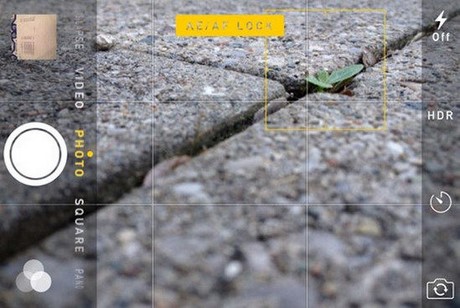
- Điều cần lưu ý tiếp theo là bạn hãy sử dụng đến chức năng chỉnh mức phơi sáng cho camera của iPhone (exposure). Việc này thực sự cần thiết và giúp cho khung hình tự nhiên hơn trong từng hoàn cảnh. Mặc định, thông số Exposure được giữ ở mức tối ưu để cho hình ảnh được rõ nhất, nếu bạn muốn khung ảnh tối hơn hoặc sáng hơn thì hãy chạm vào đối tượng muốn lấy nét, tiếp tục bạn kéo lên xuống biểu tượng mặt trời để thay đổi cho phù hợp.
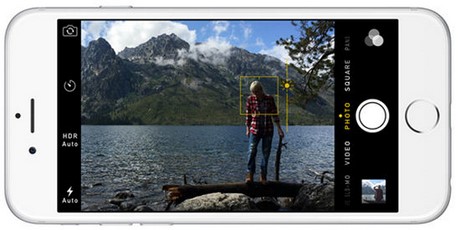
- Bạn nên giữ cho bố cục của khung hình thoả mãn các yêu cầu cơ bản của nhiếp ảnh, nhất là nguyên tắc 1/3. Bạn hãy tưởng tượng và chia khung ảnh ảnh làm 3 phần đối với hai chiều ngang và dọc, sau đó ngắm sao cho đối tượng chính nằm trong 1/3 của ảnh. Bạn không nên đưa đối tượng muốn quay vào giữa khung hình, như vậy sẽ rất thiếu chuyên nghiệp và đối khi gây khó chịu cho người xem.
- Bạn hãy khai thác các tính năng quay phim chuyên biệt trên iPhone. iPhone 5 trở lên được trang bị thêm chức năng quay Time-Lapse giúp lưu lại cảnh quay kiểu tua nhanh thời gian, phù hợp cho các cảnh quay mây bay, cảnh bình minh, hoàng hôn, hoa nở… Đối với iPhone 5s trở lên, Apple tích hợp thêm chức năng quay phim tua chậm (Slow Motion ở mức 120fps đến 240 fps). Bạn có thể dùng tính năng quay phim chậm này để quay cảnh chạy nhảy của con trẻ, thú cưng, cảnh chơi thể thao…

https://9mobi.vn/bien-iphone-thanh-may-quay-phim-3248n.aspx
- Nếu cảm thấy chức năng quay phim tích hợp trên iPhone chưa đủ để bạn hài lòng thì có thể cài thêm các tiện ích bổ sung từ kho App Store. Có thể kể đến các ứng dụng như Spark, MoviePro, CameXtra2, VideoPix…